Excel单元格内容“换行”的三种方法
1、选择需要换行的区域,点击开始选项卡下的自动换行即可。优点是方便快捷,缺点是自动换行是在列宽不足的条件下才有效,且有时候换行效果不美观。
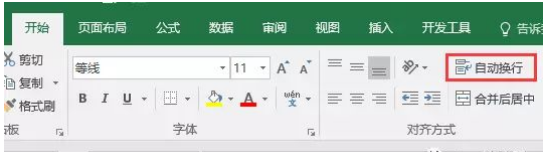
2、也可以选择需要换行的区域后,按住Ctrl+1调出单元格格式设置对话框,勾选对齐选项卡下的自动换行,效果是一样的。

1、单元格编辑模式中,在需要换行的位置按Alt+enter可以强制换行。
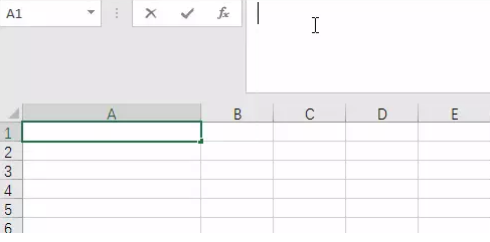
2、强制换行的优点是不受列宽的限制,想换行就换行,缺点是不好批量换行。但是强制换行批量取消还是很方便的:
用查找和替换功能,在查找内容按Ctrl+J可以输入换行符,会有一个闪烁的小黑点。然后替换就可以了。
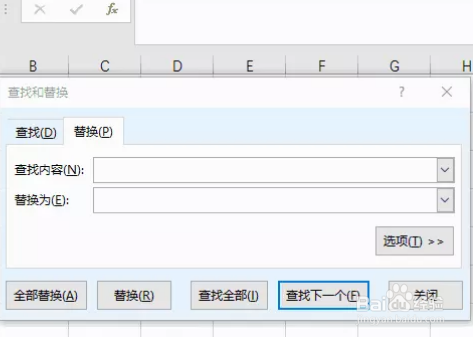
1、函数CHAR(10)可以返回换行符,不过要展示换行效果,还需要将单元格格式设置为自动换行。举例说明:
F1公式=D1&CHAR(10)&E1

2、这对于一些有规律的文本换行就很方便了,比如用公式实现将姓名与电话号码分行显示:
B2公式=LEFT(A2,LEN(A2)-11)&CHAR(10)&RIGHT(A2,11)
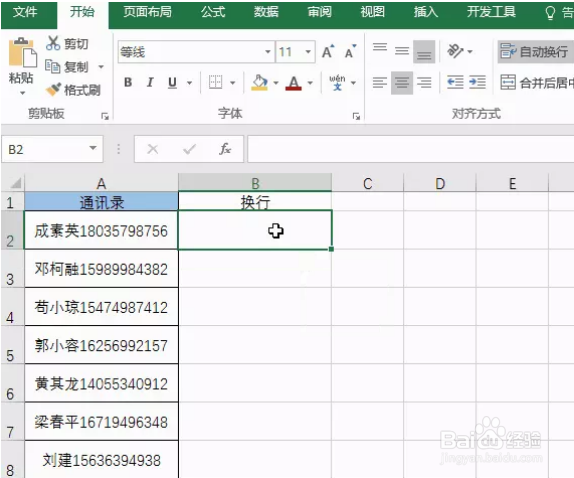
声明:本网站引用、摘录或转载内容仅供网站访问者交流或参考,不代表本站立场,如存在版权或非法内容,请联系站长删除,联系邮箱:site.kefu@qq.com。
阅读量:44
阅读量:43
阅读量:52
阅读量:95
阅读量:93